Bestätigen, dass der Kunde den Microsoft-Kundenvertrag akzeptiert hat
Geeignete Rollen: Administrator-Agent | Vertriebsmitarbeiter
Bevor Sie eine Bestellung im Auftrag eines Kunden aufgeben können, muss der Kunde den Microsoft-Kundenvertrag akzeptieren und unterzeichnen.
Sie können Versionen der Microsoft-Kundenvereinbarung anzeigen und herunterladen, um sie mit Ihren Kunden zu überprüfen. Diese Versionen sind spezifisch auf die Umstände Ihrer Kunden zugeschnitten:
- Geografie
- Sprache
- Kundentyp
- Publikum
Die Kundenakzeptanz des Microsoft-Kundenvertrags kann auf zwei Arten bestätigt werden:
- Partnernachweis – Als Partner können Sie die Annahme Ihres Kunden über die Partner Center- oder Partner Center-APIs bestätigen.
- Direkte Kundenannahme – Sie können den Kunden einladen, die Vereinbarung im Microsoft 365 Admin Center zu überprüfen und anzunehmen.
Partnernachweis
Direktrechnungspartner können die Annahme des Microsoft-Kundenvertrags durch neue und bestehende Kunden im Partner Center bestätigen.
Hinweis
Sie müssen über die Rolle "Partner Center-Benutzer" Administrator-Agent oder Vertriebsmitarbeiter verfügen, um die Kundenakzeptanz zu bestätigen.
Indirekte Wiederverkäufer können nicht im Namen ihrer Kunden nachweisen. Stattdessen müssen sie mit ihrem indirekten Anbieter zusammenarbeiten, um den Nachweis abzuschließen.
Nachweis für neue Kunden
Wenn Sie in Partner Center einen neuen Kundenmandanten erstellen, führen Sie die folgenden Schritte aus, um zu bestätigen, dass der Kunde die Microsoft-Kundenvereinbarung akzeptiert hat.
- Melden Sie sich im Partner Center an und wählen Sie Kunden aus.
- Wählen Sie die Option Kunden hinzufügen aus.
- Geben Sie unter KontoinformationenInformationen über das Unternehmen und den primären Kontakt ein.
- Wählen Sie unter Kundenvertragdas Kontrollkästchen aus, um zu bestätigen, dass der Kunde den Microsoft-Kundenvertrag akzeptiert hat.
- Geben Sie unter Vereinbarungsabnahmedatumdas entsprechende Datum ein. (Sie können das Vereinbarungsannahmedatum nicht auf ein zukünftiges Datum festlegen.)
- Klicken Sie auf Weiter: Überprüfen.
- Stellen Sie sicher, dass die Kontaktinformationen des primären Benutzers ordnungsgemäß angezeigt werden. Wenn dies falsch ist, wählen Sie Aktualisieren aus, und geben Sie die genauen Informationen für die Person ein, die die Vereinbarung akzeptiert hat.
- Wählen Sie die Option Senden aus, um die Erstellung des Kundenmandanten fortzusetzen.
Nachweis für vorhandene Kunden
- Melden Sie sich im Partner Center an und wählen Sie Kunden aus.
- Wählen Sie zunächst den gewünschten Kunden und dann die Option Konto aus.
- Wählen Sie unter Microsoft-Kundenvereinbarung die Option Bearbeiten aus.
- Geben Sie den Vornamen, Nachnamen, E-Mail-Adresseund Telefonnummer (optional) der Person ein, die die Vereinbarung akzeptiert hat.
- Geben Sie unter Vereinbarungsabnahmedatumdas entsprechende Datum ein. (Sie können das Annahmedatum der Vereinbarung nicht auf ein zukünftiges Datum festlegen.)
- Wählen Sie Speichern und fortfahren aus.
Kundenbenachrichtigung über den Partnernachweis
Nachdem Sie die Annahme des Microsoft-Kundenvertragsbestätigt haben, erhält der Hauptansprechpartner der Kundenorganisation innerhalb von 30 Minuten nach der Bestätigung eine automatisierte E-Mail-Benachrichtigung. Microsoft sendet diese E-Mail als Bestätigung des Nachweises.
- Die Kundenbenachrichtigung wird nicht an Kunden gesendet, die eingeladen wurden, den Microsoft-Kundenvertrag direkt über das Microsoft 365 Admin Center (MAC) anzunehmen.
- Partner sollten sich darauf vorbereiten, Kundenfragen bezüglich der Benachrichtigung und Vereinbarung zu beantworten, da Kunden an ihren zugeordneten Partner weitergeleitet werden, um Fragen zu klären.
Überprüfen der Kundenakzeptanz
Um eine Bestätigung zu erhalten, dass ein vorhandener Kunde den Microsoft-Kundenvertrag akzeptiert hat, führen Sie die folgenden Schritte aus:
- Melden Sie sich im Partner Center an und wählen Sie Kunden aus.
- Wählen Sie den Kunden aus, dessen Annahme Sie überprüfen möchten, und wählen Sie dann Kontoaus.
- Zeigen Sie unter Microsoft-Kundenvereinbarung die Kundenannahme über Microsoft an, die entweder als Bereitgestellt oder Nicht bereitgestellt angegeben wird.
Überprüfen der Kundenakzeptanz mithilfe von Partner Center-APIs
Sie können partner Center-APIs auch verwenden, um die Kundenakzeptanz des Microsoft-Kundenvertrags zu bestätigen.
- Abrufen von Vereinbarungsmetadaten für den Microsoft-Kundenvertrag
- Bestätigen der Kundenakzeptanz des Microsoft-Kundenvertrags
- Holen Sie sich die Bestätigung der Kundenakzeptanz des Microsoft-Kundenvertrags ein
- Abrufen eines Downloadlinks für die Microsoft-Kundenvereinbarungsvorlage
Direkte Kundenakzeptanz
Mit den folgenden Methoden können Sie neue und vorhandene Kunden einladen, den Vertrag im Microsoft 365 Admin Center zu überprüfen und zu akzeptieren:
Erstellen Sie einen neuen Kunden, und laden Sie den Kunden ein, den Vertrag zu überprüfen und zu akzeptieren.
Hinweis
Neue Kunden können erst einen Kauf tätigen, wenn sie den Microsoft-Kundenvertragakzeptieren.
Sie können einen neuen Kunden im Partner Center erstellen und diesen kunden einladen, den Microsoft-Kundenvertrag im Microsoft 365 Admin Center zu überprüfen und zu akzeptieren, indem Sie die folgenden Schritte ausführen:
Melden Sie sich im Partner Center an und wählen Sie Kunden aus.
Wählen Sie Kunde hinzufügen aus und geben Sie die erforderlichen Informationen zum neuen Kunden ein, einschließlich des Firmennamens und des Hauptansprechpartners.
Wählen Sie unter Kundenvereinbarung die Option Der Kunde wird aufgefordert, die Microsoft-Kundenvereinbarung im Microsoft 365 Admin Center zu akzeptieren aus, und geben Sie dann alle anderen erforderlichen Informationen auf der Seite ein.
Wählen Sie die Option Weiter: Überprüfen aus, und führen Sie dann die Schritte zum Erstellen des Kundenmandanten aus.
Wenn Sie den Bestätigungsbildschirm erreicht haben, müssen Sie die Anmeldedaten des Kunden speichern, damit Sie sie per E-Mail an den Kunden senden können, wie im folgenden Schritt beschrieben.
Erstellen und senden Sie außerhalb des Partner Centers eine E-Mail, die den Kunden zur Annahme des Microsoft-Kundenvertrags im Microsoft 365 Admin Center einlädt. Fügen Sie die folgenden Elemente in die E-Mail ein:
- Diese URL, die der Kunde zum Anmelden beim Microsoft 365 Admin Center verwendet:
https://admin.microsoft.com/AdminPortal/Home?ref=/BillingAccounts/agreement - Die Anmeldeinformationen des Kunden, die Sie in Schritt 5 gespeichert haben.
- Diese URL, die der Kunde zum Anmelden beim Microsoft 365 Admin Center verwendet:
Wenn der Kunde die E-Mail-Einladung empfängt, kann er sich mithilfe der von Ihnen bereitgestellten URL und Kundenanmeldeinformationen beim Microsoft 365 Admin Center anmelden. Der Kunde wählt dann das Feld aus, um den Microsoft-Kundenvertragzu akzeptieren.
Laden Sie einen neuen Kunden ein, die Handelspartnerbeziehung und den Microsoft-Kundenvertrag zu überprüfen und zu akzeptieren.
Um einen neuen Kunden einzuladen, die Händlerbeziehung und den Microsoft-Kundenvertragzu überprüfen und zu akzeptieren:
- Melden Sie sich im Partner Center an und wählen Sie Kunden aus.
- Wählen Sie Neue Beziehung aus.
- Eine E-Mail-Vorlage wird generiert, die Text und eine parametrisierte URL enthält und den Kunden an das Microsoft 365 Admin Center leitet.
- Sie können die automatisch generierte E-Mail-Vorlage anpassen und dann die Option In E-Mail öffnen oder In Zwischenablage kopieren auswählen.
- Verwenden Sie diese E-Mail-Vorlage, um den Kunden zur Annahme der Händlerbeziehungsanfrage und des Microsoft-Kundenvertragseinzuladen.
- Stellen Sie in der E-Mail-Einladung sicher, dass Sie die URL einschließen, die automatisch bereitgestellt wurde, sowie die Anmeldeinformationen des Kunden.
Ihr Kunde kann die folgenden Schritte ausführen, um folgendes zu akzeptieren:
- Wählen Sie die benutzerdefinierte URL aus, und wechseln Sie zum Microsoft 365 Admin Center.
- Melden Sie sich mit den von Ihnen bereitgestellten Anmeldeinformationen beim Admin Center an.
- Wählen Sie das Feld aus, um die Händlerbeziehung und Microsoft-Kundenvertragzu akzeptieren.
- Wenn sie auswählen, können sie eine konsolidierte Liste der Partner anzeigen, mit der sie zusammenarbeiten, und einen Partner auswählen, um Details anzuzeigen. Partnerbeziehungen können angesehen werden, indem Sie zu Einstellungen>Partnerbeziehungen navigieren.
Laden Sie einen vorhandenen Kunden ein, den Vertrag zu überprüfen und zu akzeptieren.
So laden Sie einen vorhandenen Kunden ein, den Microsoft-Kundenvertragzu überprüfen und zu akzeptieren:
- Erstellen Sie die Kunden-E-Mail mit der eingebetteten URL, um Ihren Kunden einzuladen, den Microsoft-Kundenvertrag zu akzeptieren, wie in Schritt 6 von beschrieben: Laden Sie den Kunden ein, den Vertrag zu überprüfen und zu akzeptieren.
Ihr Kunde kann die folgenden Schritte ausführen, um folgendes zu akzeptieren:
- Wählen Sie den Link zum Microsoft Admin Center aus:
https://admin.microsoft.com/AdminPortal/Home?ref=/BillingAccounts/agreement - Geben Sie ihre Anmeldeinformationen ein, und wählen Sie das Feld aus, um den Microsoft-Kundenvertrag zu akzeptieren.
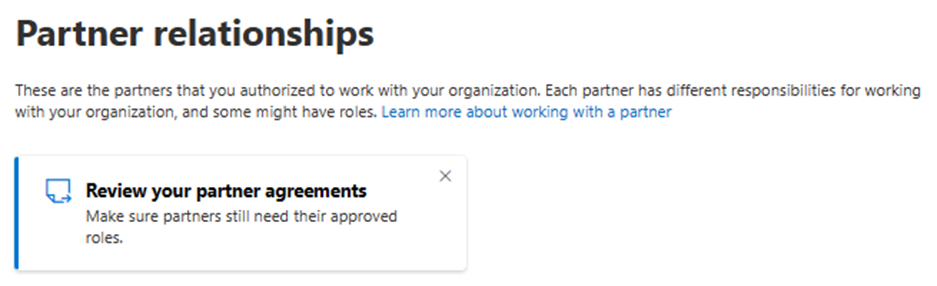
- Wenn Sie dies auswählen, können Sie eine konsolidierte Liste der Partner, mit denen Sie zusammenarbeiten, anzeigen und einen Partner auswählen, um Details zu sehen. Partnerbeziehungen können angezeigt werden, indem Sie zu Einstellungen>Partnerbeziehungennavigieren.
Behandeln von Problemen mit der Kundenakzeptanz
Manchmal können Kunden den Microsoft-Kundenvertrag möglicherweise nicht direkt im Microsoft 365 Admin Center akzeptieren. Wenn beispielsweise ein vorhandener Kunde eine der folgenden Lösungen über eine bestehende Partnerbeziehung gekauft hat, kann er möglicherweise nicht direkt akzeptieren:
- Angebote
- Software- oder Softwareabonnements
- Reservierte Instanzen
- Azure-Plan
Wenn Sie versuchen, einen neuen Kauf zu tätigen (ausgenommen autorenewal), erhält der Kunde möglicherweise die Nachricht: "Wenden Sie sich bitte an Ihren Partner, um Ihre Annahme des Microsoft-Kundenvertrags zu bestätigen."
Um dies zu lösen, müssen Sie, der Partner, die Annahme im Namen des Kunden bestätigen.
Bestätigen, dass Ihr Kunde den Vertrag akzeptiert hat
Wenn Sie versuchen, einen neuen Auftrag für einen vorhandenen Kunden zu erstellen, der Sie zuvor nicht bestätigt haben, erhalten Sie eine Aufforderung, die Bestätigung abzuschließen.
Führen Sie die folgenden Schritte aus, um die Annahmebestätigung abzuschließen:
- Geben Sie den Vornamen, Nachnamen, E-Mail-Adresseund Telefonnummer (optional) des Kunden ein, der den Vertrag akzeptiert hat.
- Geben Sie unter Vereinbarungsabnahmedatumdas aktuelle Datum ein. (Das Datum der Zustimmung zur Vereinbarung kann nicht auf ein zukünftiges Datum festgelegt werden.)
- Wählen Sie Speichern aus.
Bestätigen der direkten Akzeptanz mithilfe von APIs
Sie können die Partner Center-APIs verwenden, um den Status der direkten Signatur (direkten Annahme) eines Kunden der Microsoft-Kundenvereinbarung abzurufen.
